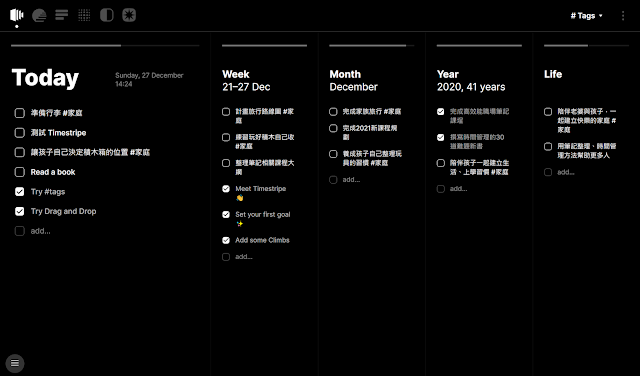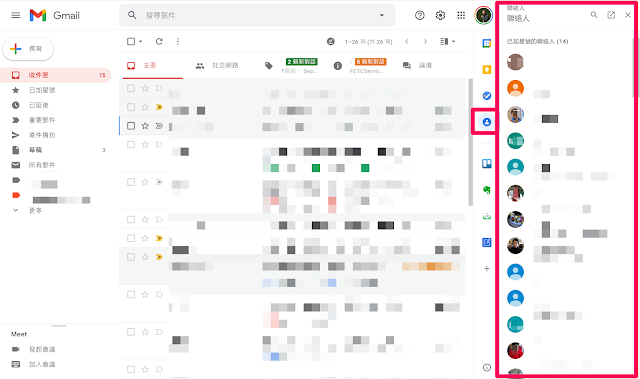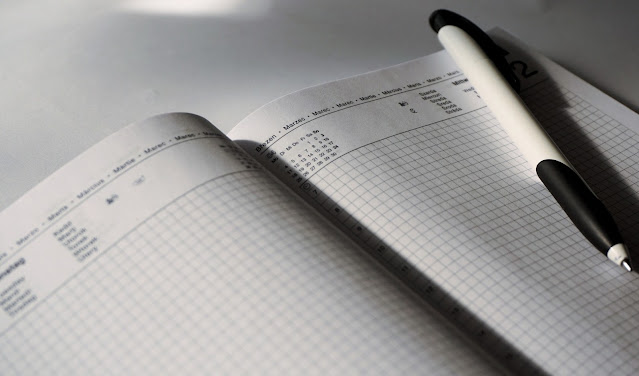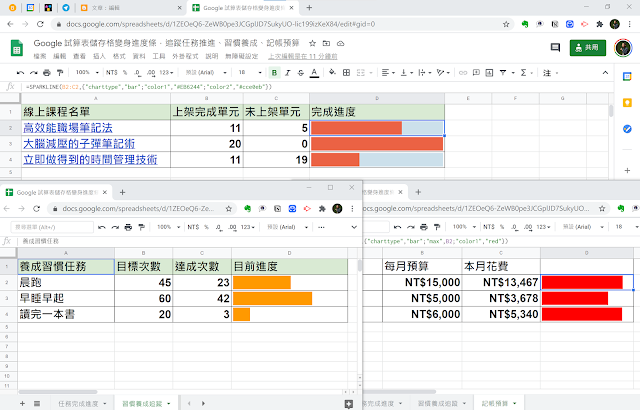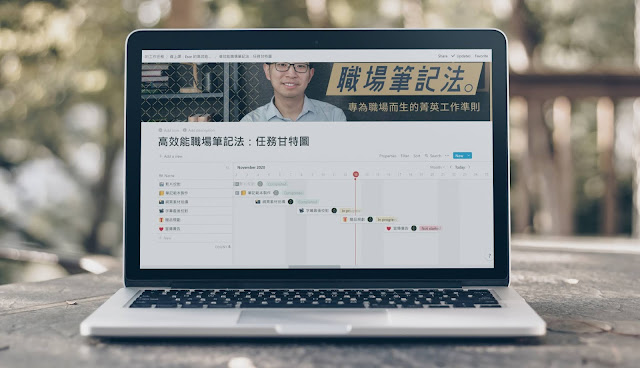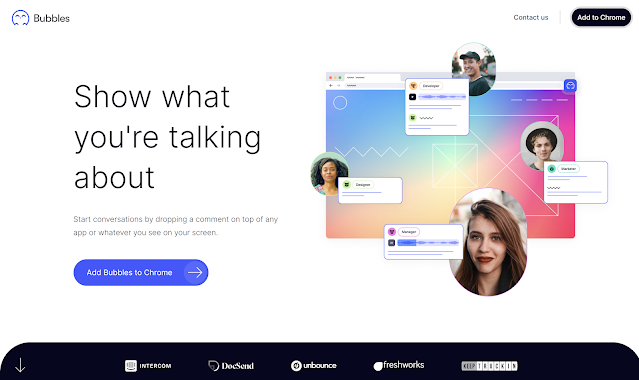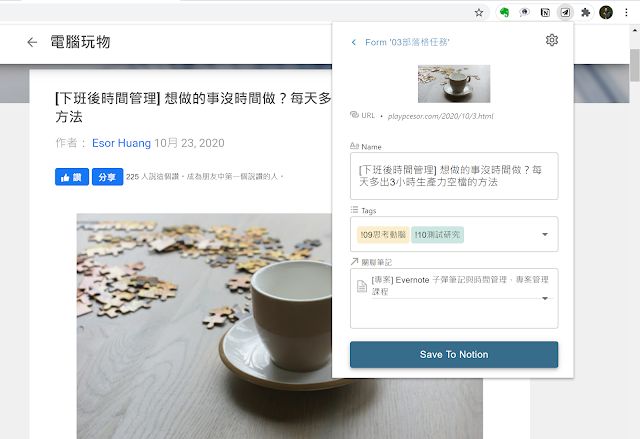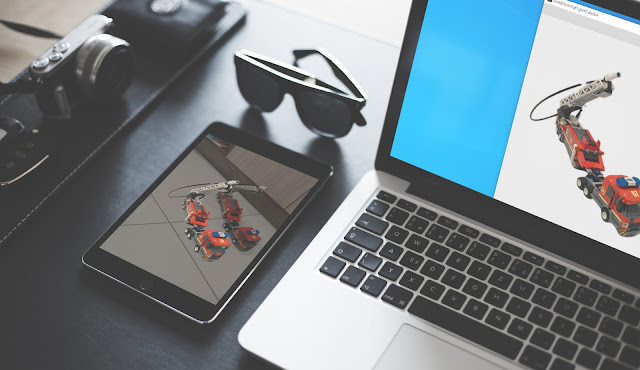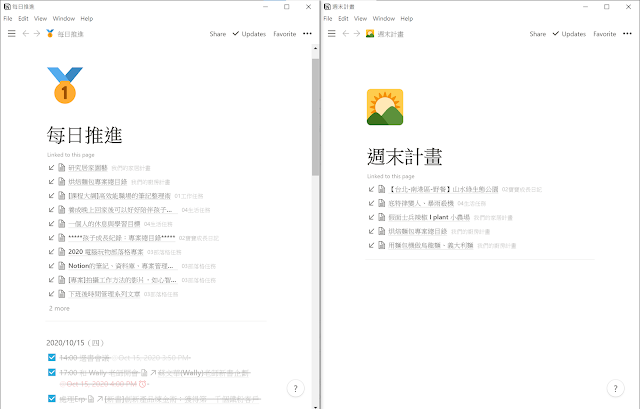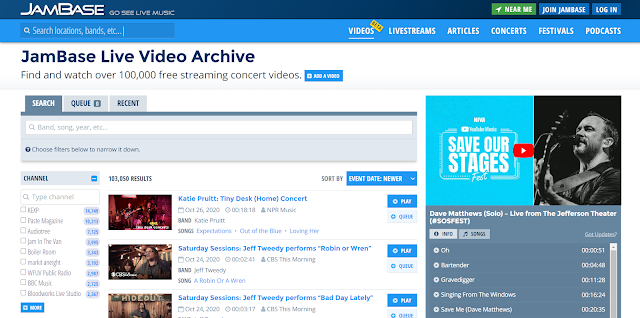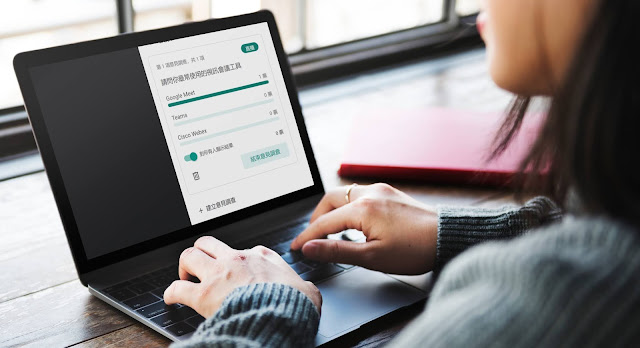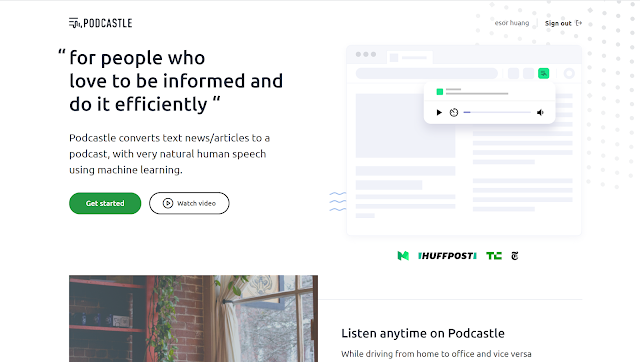Tree.fm 簡單紓壓的森林音樂電台,戴上耳機聆聽森林浴
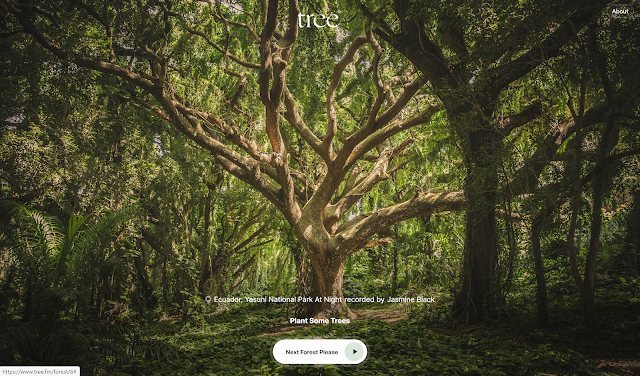
最近讀了幾本關於 冥想、正念 的書籍,自己也會做一些簡單的練習,如果是在家裡靜坐放鬆,那麼搭配一些大自然、白噪音的背景音樂,是不錯的選擇。之前我在電腦玩物也有介紹過類似的服務: Sounds of the Forest 在家聆聽大自然,全球森林的聲音地圖資料庫 Nature Sound Map 全球 400 個地點大自然「聲景」變抒壓歌單 這幾天,發現另外一個線上網站:「 Tree.fm 」,簡單不複雜,就是一個「聆聽」森林浴的音樂電台。